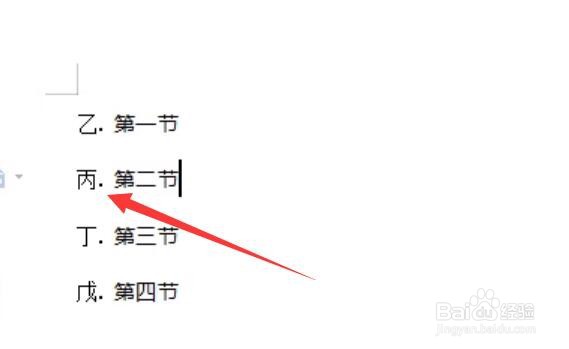1、首先我们打开包含有多段落项目编号的文本内容,接着在开始菜单中点击自定义编号选项。
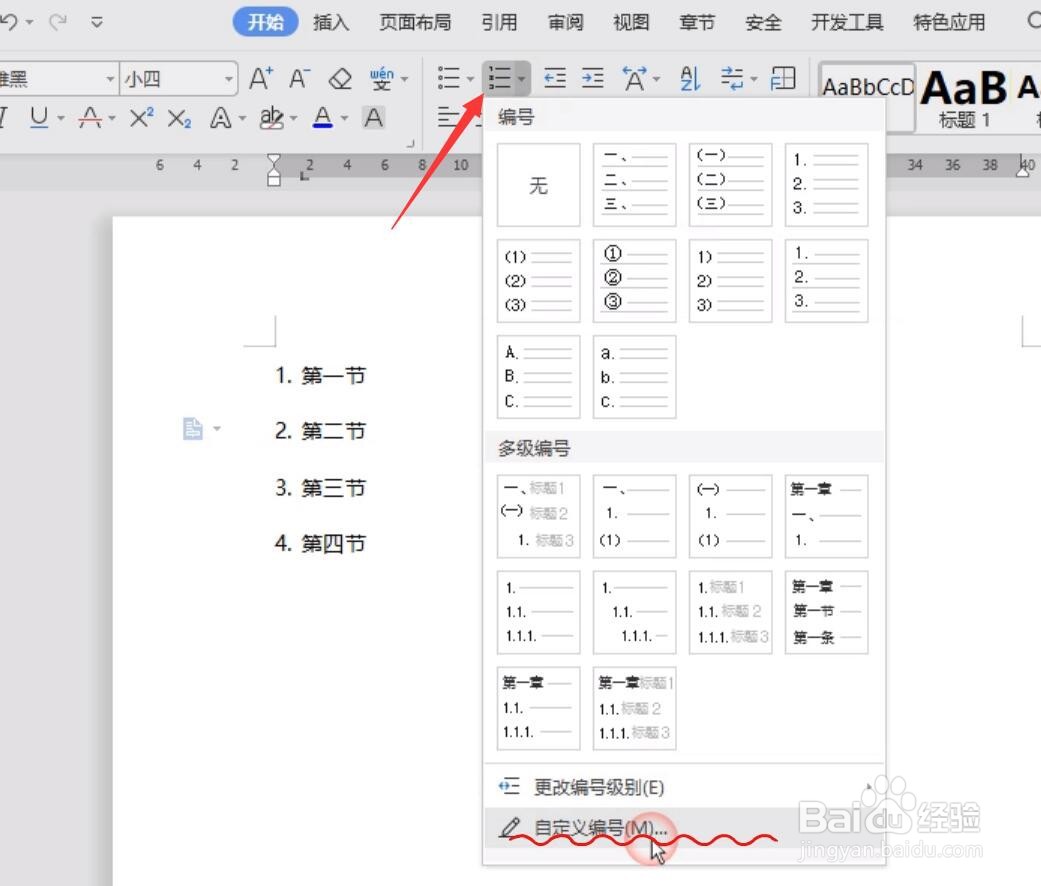
2、从打开的自定义项目编号符号界面中,点击如图所示的自定义按钮。
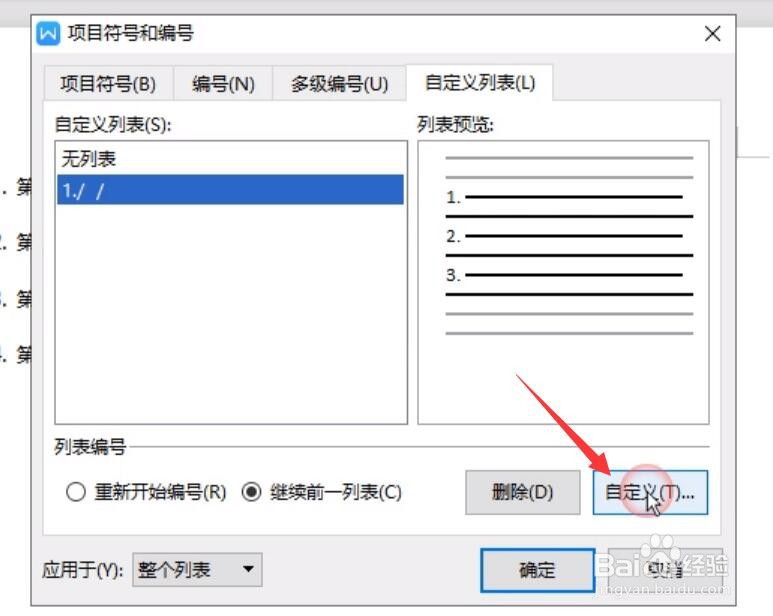
3、接下来,我们在弹出的自定义多级编号列表界面中,直接点击编号样式下拉列表,从中选择一种新的编号样式。
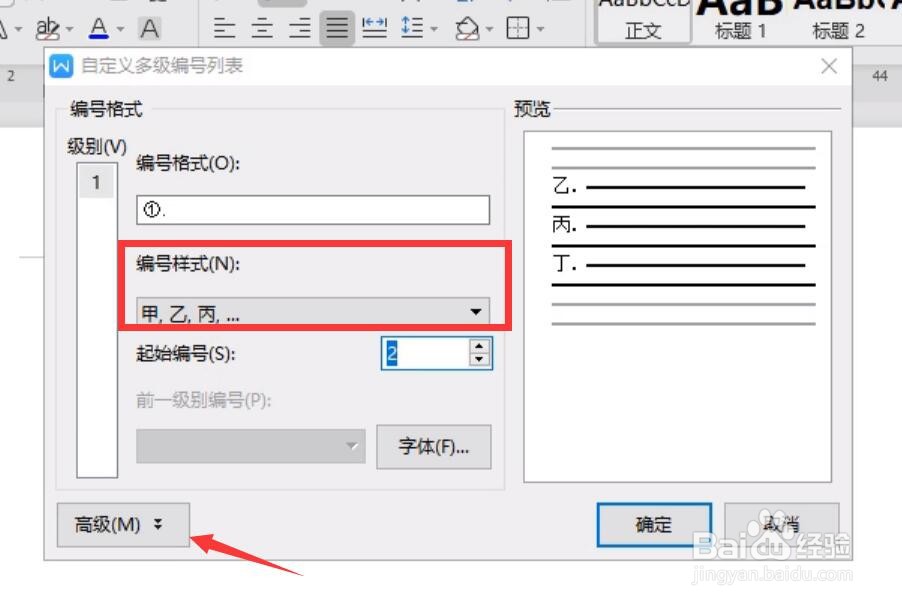
4、之后我们还可以对编号的位置进行自定义,同时可以在右上角对应用的效果进行预览操作。
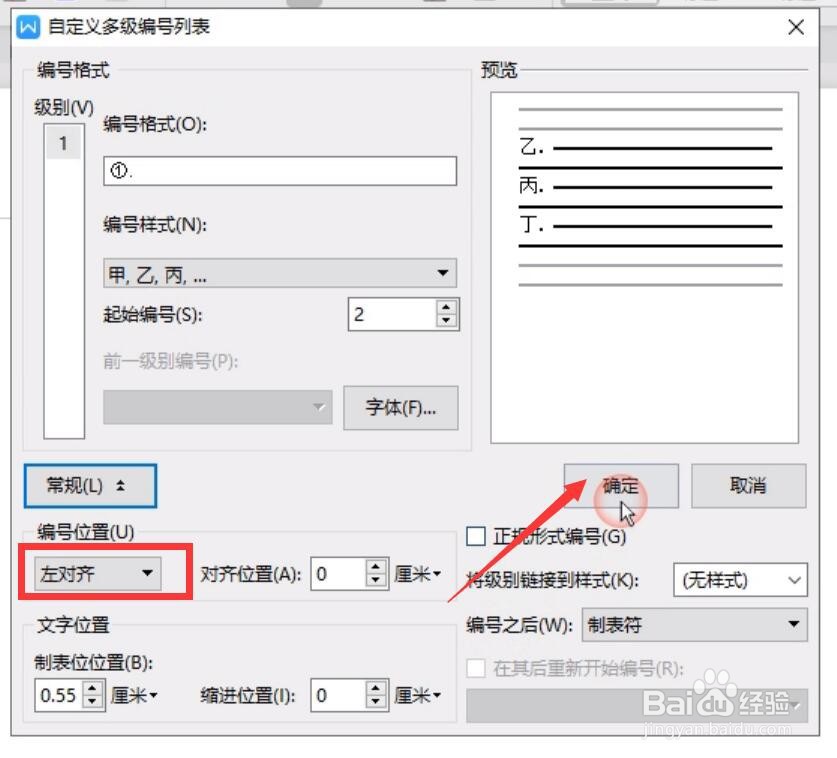
5、最后,当我们点击确定按钮时,就会发现多段落项目列表中的编号自动进行更改。
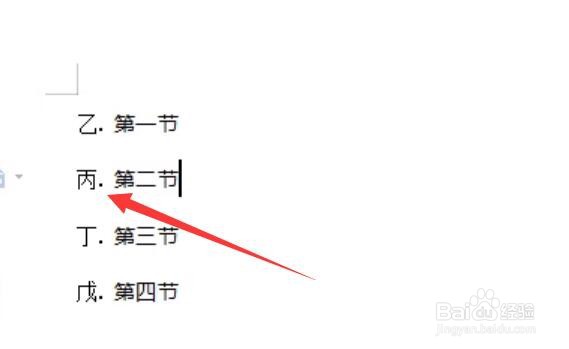
时间:2024-10-15 03:05:00
1、首先我们打开包含有多段落项目编号的文本内容,接着在开始菜单中点击自定义编号选项。
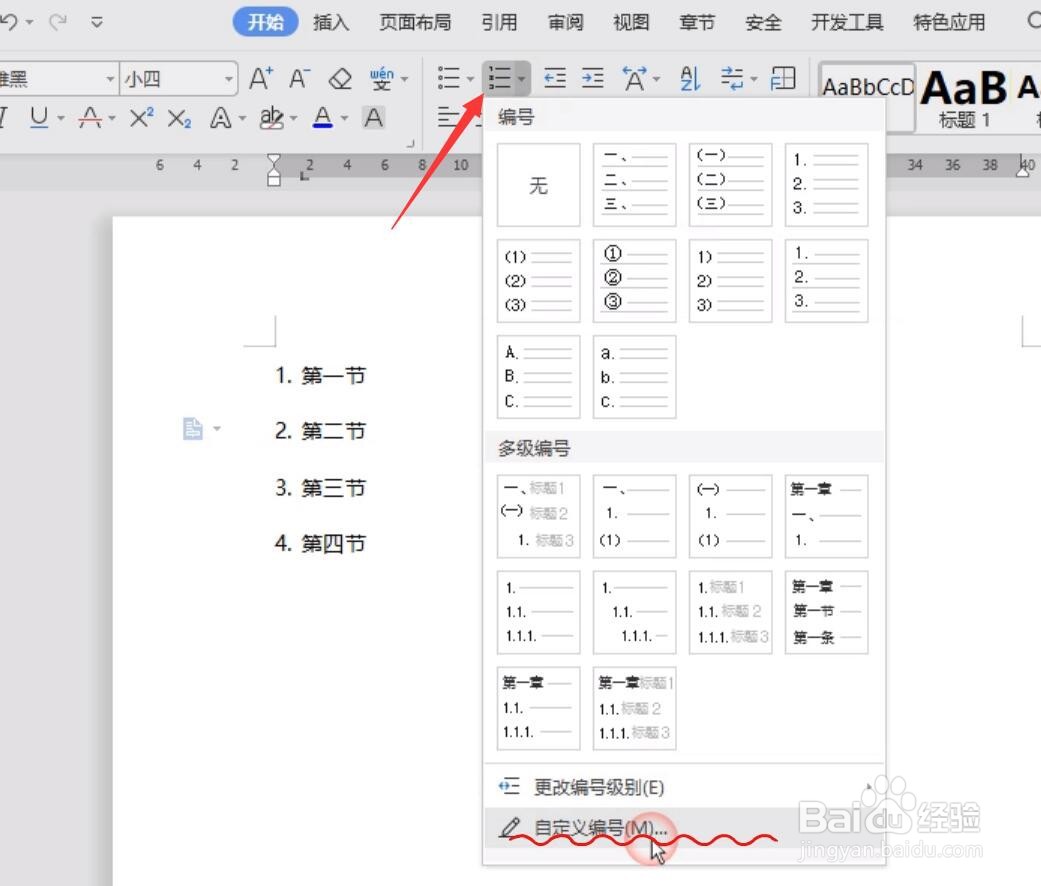
2、从打开的自定义项目编号符号界面中,点击如图所示的自定义按钮。
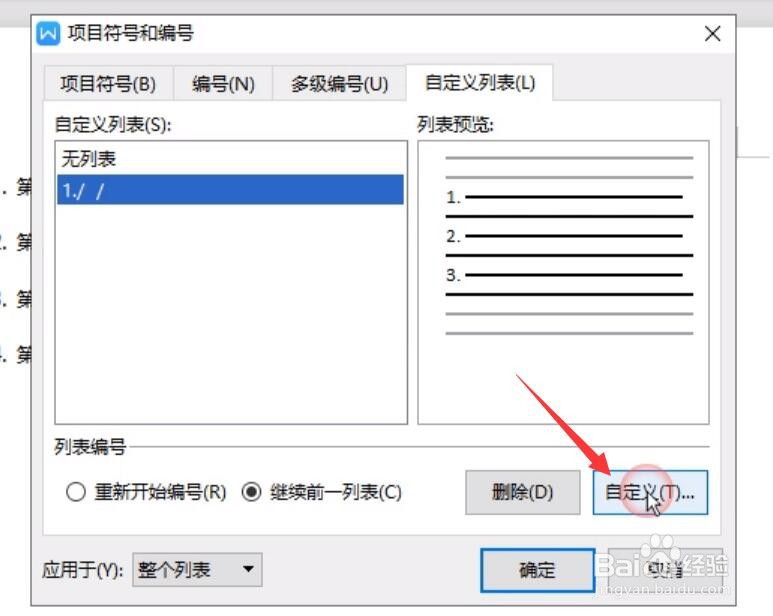
3、接下来,我们在弹出的自定义多级编号列表界面中,直接点击编号样式下拉列表,从中选择一种新的编号样式。
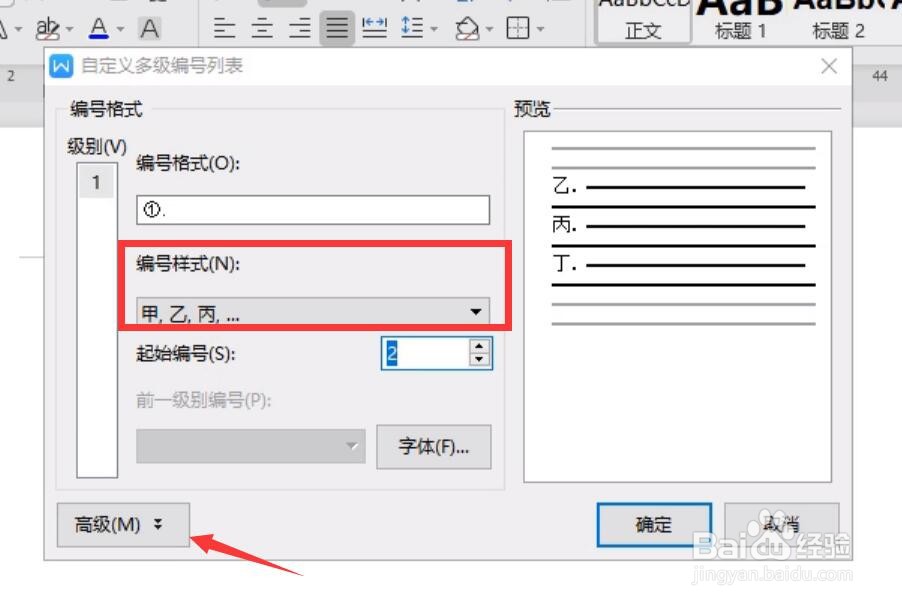
4、之后我们还可以对编号的位置进行自定义,同时可以在右上角对应用的效果进行预览操作。
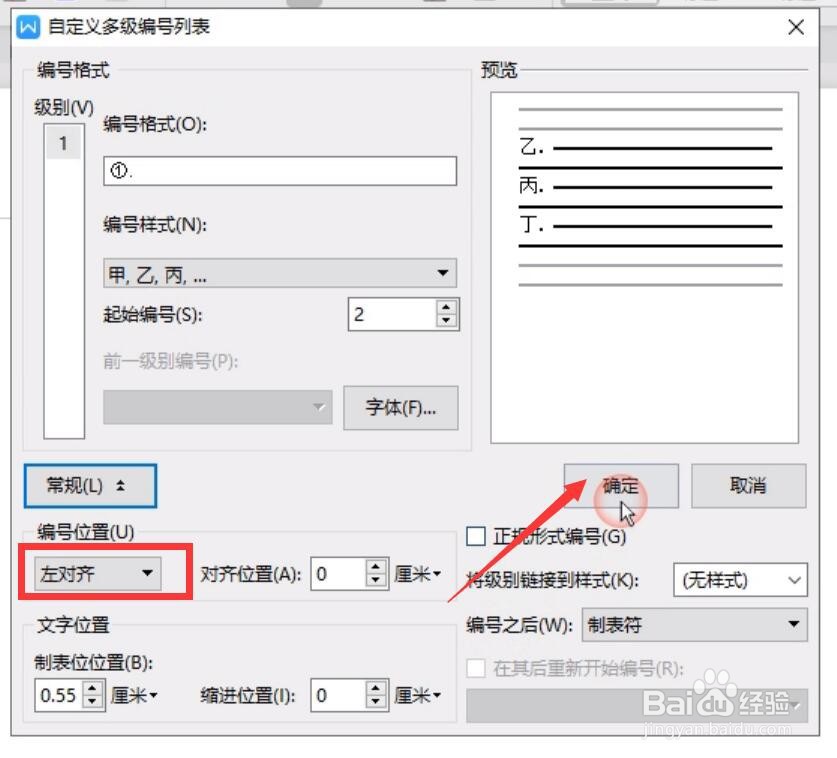
5、最后,当我们点击确定按钮时,就会发现多段落项目列表中的编号自动进行更改。